
Attēlu skenēšana ir pietiekami lielas sāpes, bet pārāk lielasattēli var būt murgs. Šodien mēs apskatīsim dažus padomus milzīgu attēlu skenēšanai ar mazākiem skeneriem un to, kā mazliet Microsoft bezmaksas programmatūra var padarīt procesu daudz vieglāku.
Jūs neredzēsit nevienu Photoshop vai pat GIMP mūsu vietnēkā šodien? HTG lasītāji ieteica šo ļoti lielisko bezmaksas programmatūru, un tas padarīs jūsu dzīvi daudz vieglāku, ja kādreiz atradīsit, ka jums ir jāsaņem digitāli attēli no jūsu lielizmēra izdrukām, plakātiem vai fotogrāfijām. Mēs sniegsim daudz padomu un padomu, kā atvieglot procesu, kā arī attēlu veidošanu, izmantojot bezmaksas programmatūru. Tiem lasītājiem, kuriem ir ļoti liela skenēšanas pieredze, komentāru sadaļās pastāstiet mums par saviem padomiem un viltībām, kā iegūt lieliskus attēlus no iecienītākā skeneru zīmola.
Lielu attēlu skenēšana ir grūtāka

Lieli attēli, piemēram, šis plakāts, acīmredzami irir pārāk liels, lai skenētu ar šo mazāka izmēra plakanvirsmas skeneri. Faktiski ir diezgan viegli skenēt kaut ko tik lielu gabalos un pēc tam salikt tos kopā. Sāksim ar dažiem padomiem par labu skenēšanu.

Lielākajai daļai skeneru ar plakanvirsmu ir paaugstināta lūpaStikls. Skenējot lielus attēlus, tas var palīdzēt iegūt precīzākus skenējumus - vienkārši nospiežot lielizmēra fotoattēla vai plakāta malas līdz kvadrātveida malām, pārliecinieties, ka skenējat vairākus fragmentus, nesavirzot vai deformējot attēlu pārāk daudz.

Neuztraucieties, ja nevarat to sasniegt nevainojamiMazliet attēlu geek viltības vēlāk atrisinās visas jūsu problēmas. Vienkārši iegūstiet to vairāk vai mazāk vienā līmenī ar malām, un, kad varat, saņemiet divas puses, nevis tikai vienu.

Kad skenējat, jums būs jādarbina savas daļasPārmērīga attēla noņemiet no skenera, bet atlieciet to, lai vismaz viena mala būtu atbalstīta pret lūpas pusi skenera gultnes pusē. Skenējot, esiet lieks. Dažu pārklāšanās apgabalu skenēšana būs noderīga vēlāk, kad mēs kopā sašūsim savu attēlu.

Gandrīz katram skenerim ir sava veidaPārklājiet un pārliecinieties, ka to izmantojat. Skeneri labāk nolasa gaismu, ja ir labāks kontrasts, un šis pārsegs bloķēs lieko gaismu. Ja nevarat skenēt ar vāku uz leju (varbūt jūs skenējat trīsdimensiju priekšmetu vai grāmatu), mēģiniet uzlabot apgaismojumu, lai tumšotu apkārtni, lai uzlabotu attēla kvalitāti.

Var būt grūti noskenēt vairākus gabalus unglabājiet tos vietā, atliecieties pret malām, uz skenera gultas. Tādos gadījumos kā skaidra skotu lente ir noderīga, lai turētu plakāta attēla aizmuguri vietā, jo vāks balstās uz tā.
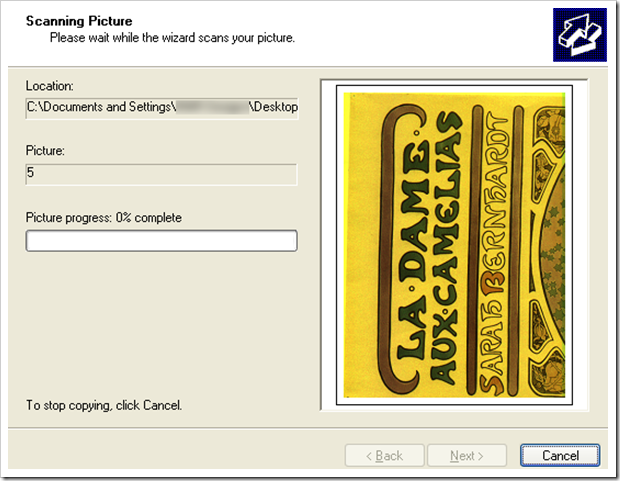
Atkarībā no operētājsistēmas un skenera,skenējot, iespējams, ir vairāk vai mazāk iespēju. Tas potenciāli var dot jums lielāku vērtību diapazonu, lai pirms skenēšanas iestatītu skenera draiverī spilgtuma, krāsu un kontrasta opcijas, tāpēc pirms veicat jebkādu attēlu rediģēšanu Photoshop vai iepazīstieties ar tām un tuviniet attēlu vēlamajam rezultātam. GIMP. Kaut arī šīm programmām ir labākas un stingrākas attēla vadīšanas iespējas nekā skeneru draiveriem, radikālas izmaiņas skenēšanas failā efektīvi izspiedīs un likvidēs jūsu attēla daļas - rezultāts var būt detaļu vai izšķirtspējas zudums. Lai gan atkarībā no jūsu vajadzībām tas var būt pieņemami.
Ņemiet vērā, skenējot plakāta lieluma grafiku,ka milzīgās grafikas parasti nav paredzētas tuvredzībai un personiskai aplūkošanai, tāpēc ir pilnīgi pieņemama zemāka izšķirtspēja no 150 līdz 250 dpi. Ja jūs esat pieraduši strādāt ar 300 dpi un augstāku izšķirtspēju, tas var būt kā šoks, bet, ja grafika ir paredzēta skatīšanai no sešām pēdām vai vairāk, palielināts pikseļu dziļums bieži ir tikai vietas cietajā diskā izšķiešana. .
Viens pēdējais brīdinājums, skenējot attēlus: nesaglabājiet skenētos kā zaudējumus nesošos JPG failus! PNG un TIFF ir nezaudējoši attēlu faili, un tie ir vislabāk piemēroti skeneriem. Ja jums ir jāpilnveido savas zināšanas par attēlu, varat izlasīt par atšķirību starp JPG, PNG un GIF.
Apdare sekundēs, izmantojot Microsoft ICE

Ja jūs nekad neesat izmantojis ICE (Image Composite Editor), jūs esat gatavs izklaidēties, jo tā ir vislabākā attēlu programmatūra, kā ne tikai vienkārša, bet arī bezmaksas! Kā jūs varētu uzminēt, Microsoft ICE ir tikai Windows.
- Lejupielādējiet Microsoft ICE

ICE tika efektīvi izveidota, lai izveidotu attēlupanorāmas, līdzīgas tām, kuras pagājušajā nedēļā izveidojām ar Photoshop. Faktiski programma bija lielisks vairāku HTG lasītāju ieteikums. Šodien mēs to izmantosim, lai apkopotu skenētos datus. Sāciet, pārejot uz File> New Panorama.
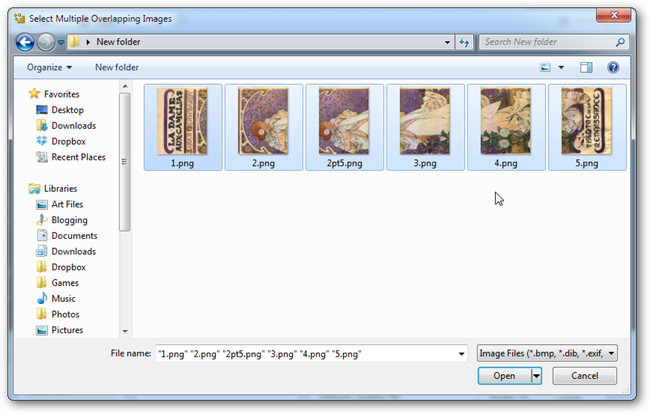
Šis attēls ir veidots kā panorāma, betICE nav problēmu salikt kopā attēlus, kas nav pilnīgi horizontāli vai ir jāsavieno kopā vertikāli un horizontāli. Tātad būtībā vienkārši iemetiet visus savus attēlus ICE un vērojiet, kā tie darbojas.
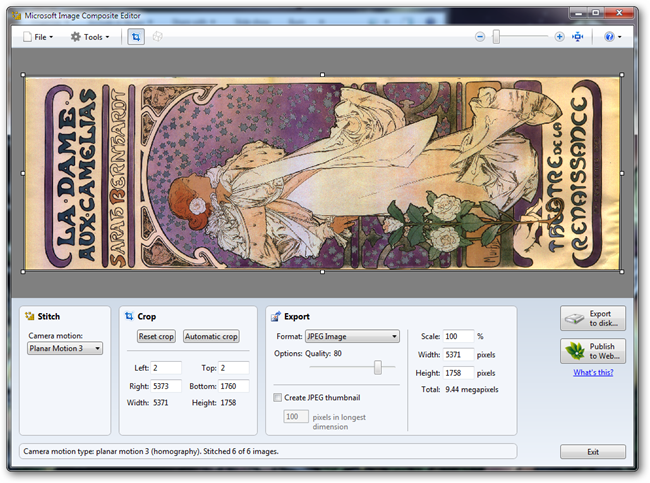
Un tas ir viss, kas tam ir. ICE izdara tikpat iespaidīgu darbu, lai dažās īsās sekundēs iesietu skenētos attēlus. Turpmāk attēlu var apgriezt, pagriezt un visbeidzot eksportēt vairākos dažādos formātos, ieskaitot PNG, TIFF un JPG. Nopietni, ka freeware programmas reti ir tik apburošas un viegli lietojamas - dodiet to šāvienam, ja jums ir nepieciešams skenēt lielizmēra attēlus.
- Lejupielādējiet Microsoft ICE








